| Oracle® Fusion Middlewareディザスタ・リカバリ・ガイド 11g リリース1(11.1.1) B61394-04 |
|
 前 |
 次 |
この章では、既存のOracle Fusion Middleware障害時リカバリ・ソリューションにOracle Site Guardを設定して、本番サイトおよびスタンバイ・サイトでスイッチオーバーおよびフェイルオーバーなどの操作を自動化する方法について説明します。
内容は次のとおりです。
Oracle Site Guard for Oracle Fusion Middlewareコンポーネントの構成を始める前に、次の注意点を参照してください。
障害時リカバリおよびこの章で使用されるOracle Site Guard用語を理解するには、第1.1.2項「用語」を参照してください。
Oracle Fusion Middleware用のOracle Site Guardを構成する前に、第2項「Fusion Middlewareコンポーネントに関する推奨事項」を参照してください。
第3.1.1項「ホスト名の計画」の説明に従って、ホスト名が構成されているか確認してください。
第3.1.2項「仮想IPおよび仮想ホスト名に関する考慮事項」の説明に従って、仮想IPアドレスおよび仮想ホスト名が構成されているか確認してください。
第3.2項「記憶域に関する考慮事項」を参照してください。
第3.3項「データベースに関する考慮事項」を参照してください。
第3.3項「データベースに関する考慮事項」の説明に従って、Oracle Data Guardを構成して、Oracle Databaseの障害時リカバリが提供されているか確認してください。
|
注意: Oracle Data Guard Brokerに関する項の説明に従って、Oracle Data GuardのOracle Data Guard Brokerを構成する必要があります。 |
第4章「障害時リカバリ・サイトの設定と管理」の説明に従って、既存のOracle Fusion Middleware障害時リカバリ・セットアップが設定されているか確認してください。
Oracle Site Guardは、主に、2つの障害回復サイト間のスイッチオーバーおよびフェイルオーバーを編成します。この章で説明されているとおりに、これらのサイトを作成する必要があります。Oracle Site Guardには次の機能があります。
企業データの高可用性、データ保護および障害時リカバリを保証します。
スイッチオーバーやフェイルオーバーなどの障害回復操作を自動化します。計画停止または計画外停止によりプライマリ・サイトが使用できなくなった場合、Site Guardはスタンバイ・サイトを本番ロールに自動的に切り替えることができ、このため、停止に関連付けられた停止時間を最小限にします。
この項には次のトピックが含まれます:
Enterprise Manager Cloud Control12c リリース1(12.1.0.2)の機能として利用できるOracle Site Guardは、Oracle Fusion Middlewareコンポーネントを使用して構成できます。これには、次の利点があります。
準備済レスポンスが原因で発生するエラーの削減
Oracle Site Guardは、障害時にヒューマン・エラーが起きる可能性を削減させるのに役立ちます。障害回復計画が作成およびテストされ、アプリケーション内の準備済レスポンスで練習が行われます。障害時リカバリのOracle Site Guard操作が始まると、ユーザは介入する必要がありません。
記憶域の統合
Oracle Site Guardでは、簡単なメカニズムを使用して、任意のストレージ・アプライアンスと統合します。操作ワークフロー内で、任意のユーザ定義のストレージ・ロール・リバーサル・スクリプトに対するコールアウトを使用して、スイッチオーバーまたはフェイルオーバーを実行するストレージ・アプライアンスと統合します。
ターゲット依存性
サイトを起動または停止している間、Oracle Site Guardは自動的に、ターゲット間の依存性を処理します。
エンドツーエンド障害時リカバリの自動化
Oracle Site Guardは、ストレージ・アプライアンスと緩やかに統合することで、障害時リカバリ操作をエンドツーエンドで編成し、ストレージ・ロール・リバーサルを実行します。また、同時にOracle Data Guard Brokerと統合して、データベース・ロール・リバーサルを実行します。次にOracle Site Guardは、スイッチオーバーまたはフェイルオーバーを実行する前に、プライマリ・サイトを停止し、障害時リカバリが完了した後でスタンバイ・サイトを実行します。
Site Guardは、構成が完了すると、フェイルオーバーまたはスイッチオーバーなどの操作中にアプリケーション内のすべてのコンポーネントを管理し、これらの操作が完了しているか確認します。
Oracle Site Guardは、Oracle Fusion Middleware 11gで高可用性、データ保護、および障害時リカバリを保証しています。また、次の障害時リカバリ操作を自動化します。
サイトの停止
サイトの起動
サイトのスイッチオーバー
サイトのフェイルオーバー
サイトは、データセンター内の関連するターゲットのコレクションで、Oracle Site Guardは、これを対象にスイッチオーバーやフェイルオーバーなどの障害時リカバリ操作を実行します。アプリケーションのグループを同時に実行する必要があります。たとえば、サイトは、Oracle Fusion Middlewareインスタンス、データベースおよびストレージ・デバイスで構成されます。Oracle Site Guardは、Enterprise Manager Cloud Control汎用システム・ターゲットを使用してサイトを表現します。いずれのサイトも、それがプライマリであるかスタンバイであるかにかかわらず、Oracle DatabaseおよびOracle Fusion Middlewareドメインなどの他のターゲット・タイプのコレクションである汎用システムとして表現されます。Oracle Site Guardは、単一のEnterprise Manager Cloud Controlによって、プライマリ・サイトとスタンバイ・サイトの両方が管理されるEnterprise Managerデプロイメントをサポートしています。
図5-1に、単一のEnterprise Manager Cloud Controlインスタンスによって管理されるOracle Fusion Middleware障害時リカバリ・トポロジの概要を示します。
図5-1 Enterprise Manager Cloud Controlが管理するOracle Fusion Middleware障害時リカバリ・トポロジにおける本番サイトとスタンバイ・サイト
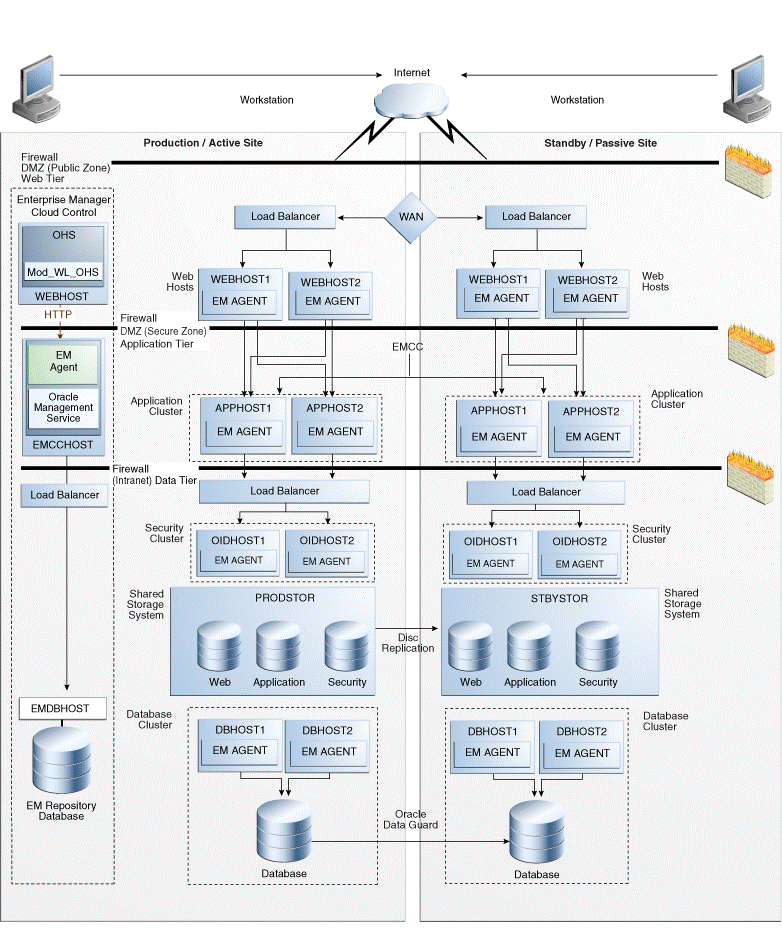
図5-1に示したトポロジの重要な側面をいくつか、次に示します。
単一のEnterprise Manager Cloud Controlインスタンスが、本番サイトおよびスタンバイ・サイトを監視します。
Oracle Management Agent (EM Agent)は、本番サイトおよびスタンバイ・サイトのすべてのホストにインストールされます。例:
OPMN管理システム・コンポーネント(WEBHOST1およびWEBHOST2)
Oracle Fusion Middlewareアプリケーション(APPHOST1およびAPPHOST2)
Oracle RACデータベース(DBHOST1およびDBHOST2)
Oracle Management Agent (EMエージェント)は、Enterprise Manager Cloud Controlのコア・コンポーネントの1つで、Enterprise Managerシステムで管理対象外ホストを管理対象ホストに変換できます。管理エージェントはプラグインと連携することにより、管理対象ホスト上で実行されているターゲットを管理します。
本番サイトに障害または計画外の停止が発生した場合には、Oracle Site Guardは次の手順を自動化して、トポロジ内でスタンバイ・サイトが本番のロールを引き継げるようにします。
本番サイトからスタンバイ・サイトへのレプリケーションを停止します(障害発生時には、その障害によりレプリケーションがすでに停止している可能性があります)。
Oracle Data Guardを使用して、Oracle Databaseのフェイルオーバーまたはスイッチオーバーを実行します。
スタンバイ・サイトに記憶域をマウントします。
スタンバイ・サイトでサービスとアプリケーションを起動します。
Oracle Site Guardは、Enterprise Manager Cloud Control12c リリース1(12.1.0.2)ソフトウェアに付属しています。Enterprise Managerコマンドライン・インタフェース(EM CLI)を使用して、Site Guard構成を管理できます。次の手順を実行する必要があります。
|
注意: Oracle Site Guardライセンスの詳細は、『Oracle Fusion Middlewareライセンス情報』を参照してください。 |
Oracle Fusion Middleware Enterpriseをデプロイするには、Enterprise Manager Cloud Control 12c リリース1(12.1.0.2)をインストールします。Enterprise Manager Cloud Control 12 c リリース1(12.1.0.2)のインストールの詳細は、『Oracle Enterprise Manager Cloud Control基本インストレーション・ガイド』を参照してください。
|
注意:
|
『Oracle Enterprise Managerコマンドライン・インタフェース』の「コマンドライン・インタフェースの概要およびインストール」の章の説明に従って、Enterprise Managerコマンドライン・インタフェース(EM CLI)をインストールします。
|
注意: Oracleでは、Oracle Management Serviceがインストールされている場所と同じMiddlewareホームにEM CLIをインストールすることをお薦めします。例: |
Oracle Site GuardのOracle Fusion Middleware 11g製品を構成する際の前提条件は次のとおりです。
プライマリ・サイトでのターゲットの検出の詳細は、『Oracle Enterprise Manager Cloud Control管理者ガイド』の「ターゲットの追加」を参照してください。
Oracle Site Guardでは、検出する必要のある次のターゲット・タイプをサポートしています。
Oracle Fusion Middlewareファーム
Oracle HTTP ServerおよびOracle Fusion MiddlewareファームのOracle Internet Directory部分などのOracle Fusion Middleware管理システム・コンポーネント
Real Application Cluster (RAC)データベース
単一インスタンス・データベース
スタンバイ・サイトが本番ロールを引き継ぐことができるように、スタンバイ・サイトでターゲットを検出する前に、第4.5.2項「スイッチオーバーの実行」の説明に従って、手動でスイッチオーバーを実行する必要があります。
スイッチオーバーの実行後、『Oracle Enterprise Manager Cloud Control管理者ガイド』の「ターゲットの追加」に説明されている手順を完了して、スタンバイ・サイトのターゲットを検出することができます。
|
注意: プライマリ・サイトが本番ロールを引き継ぐことができるように、スタンバイ・サイトでターゲットを検出した後、第4.5.2項「スイッチオーバーの実行」の説明に従って、手動でスイッチオーバーを実行する必要があります。 |
プライマリ・サイトおよびスタンバイ・サイトの汎用システムを作成する必要があります。各汎用システムには、表現しているサイトに関連するすべてのターゲット(Oracle Fusion MiddlewareFarmおよびDatabase)が含まれている必要があります。
次のいずれかのオプションを使用してシステムを作成できます。
プライマリ汎用システムを作成するには、次の手順を実行します。
Enterprise ManagerにEM_CLOUD_ADMINISTRATORユーザーでログインします。
「ターゲット」、「システム」の順に選択します。
システム・ページが表示されます。
ドロップダウン・メニューから「汎用システム」を選択して、「追加」をクリックします。
「一般」セクションで、プライマリ・システムの名前を入力します。
「メンバー」セクションで、「追加」をクリックします。
ターゲットを選択し、「選択」をクリックします。次を関連付ける必要があります。
次を含むOracle Fusion Middlewareファーム
管理サーバー
管理対象サーバー
OPMN管理対象システム・コンポーネント
Oracle RACデータベース・インスタンスを使用している場合は、次に、インスタンスをクラスタ・データベース・ターゲットと関連付ける必要があります。単一のデータベース・インスタンスの場合、そのインスタンスをデータベース・インスタンス・ターゲットに関連付ける必要があります。
|
注意: 次のターゲット・タイプはサポートされていません。
|
ドロップダウン・メニューからタイムゾーンを選択します。
「次へ」をクリックします。
「アソシエーションの定義」ページが表示されます。
「次へ」をクリックします。
「可用性の基準」ページが表示されます。
「可用性の基準」から、「任意のキー・メンバー」メンバー・オプションを選択します。
「メンバー」パネルで「AdminServer」を選択し、ダブルクリックします。
「AdminServer」が「メンバー」パネルから削除され、「キー・メンバー」パネルに追加されます。
「次へ」をクリックします。
「グラフ」ページが表示されます。
「次へ」をクリックします。
「確認」ページが表示されます。
設定を確認して「終了」をクリックします。
この手順を使用して、スタンバイ・サイトの汎用システムを作成します。
コマンドラインで次のemcliコマンド(<OMS_HOME>/bin/emctlにあります)を実行して、汎用システムを作成することができます。
|
注意: 新しいEMCLIクライアントの設定の詳細は、Cloud Controlコンソール内の「Enterprise Managerコマンドライン・インタフェースのダウンロード」ページを参照してください。このページにアクセスするには、Cloud Controlの「設定」メニューから「プリファレンス」を選択して、「コマンドライン・インタフェース」をクリックします。 |
emcli create_system
-name="name"
-type=<system>
-add_members="name1:type1;name2:type2;..."]...
-timezone_region="actual timezone region"
|
注意: ターゲットのステータスおよびアラート情報を取得するには、 |
| パラメータ | 説明 |
|---|---|
|
|
システムの名前を入力します。 |
|
|
タイプとして |
|
- |
既存のターゲットをシステムに追加します。各ターゲットは、名前と値のペア |
|
- |
タイムゾーン・リージョンを指定します。 |
『Oracle Enterprise Managerコマンドライン・インタフェース』の「create_system」を参照してください。
|
注意: この手順を使用して、スタンバイ・サイトの汎用システムを作成します。 |
Enterprise Manager Cloud Controlコンソールを使用して、Oracle Site Guardに関連付けられた次のターゲットに、名前付き資格証明を作成する必要があります。
ホスト(通常ユーザーの場合)
ホスト(ルート権限を持つユーザー)
Oracle WebLogic Server
Oracle Database
|
注意:
|
Enterprise Manager Cloud Controlコンソールを使用して資格証明を作成するには、次の手順を実行します。
Enterprise ManagerにEM_CLOUD_ADMINISTRATORユーザーでログインします。
「設定」→「セキュリティ」→「名前付き資格証明」をクリックします。
「名前付き資格証明」ページが表示されます。
「作成」をクリックします。
「資格証明の作成」ページが表示されます。
「一般プロパティ」セクションで、次のように指定します。
資格証明名: 資格証明の名前を指定します。
認証ターゲット・タイプ: ホストには「ホスト」、Oracle WebLogic Serverには「Oracle WebLogic Server」、およびOracle Databaseには「データベース・インスタンス」をドロップダウン・メニューから選択します。
資格証明タイプ: ドロップダウン・メニューから資格証明を選択します。
ホスト: ホスト資格証明
ホスト(ルート権限を持つユーザー): ホスト資格証明
Oracle WebLogic Server: Oracle WebLogic資格証明
Oracle WebLogic Server管理者ユーザー資格証明を指定します。
Oracle Database: データベース資格証明
Oracle Database SYSユーザー資格証明を指定します。
ターゲット・タイプ: ドロップダウン・メニューからターゲットを選択します。
ホスト: ホスト
ホスト(ルート権限を持つユーザー): ホスト
Oracle WebLogic Server: Oracle WebLogic Server
Oracle Database: データベース・インスタンス
「資格証明プロパティ」セクションで、次のように指定します。
ユーザー名: ユーザー名を入力します。
パスワード: パスワードを入力します。
パスワードの確認: パスワードを確認します。
実行権限: ドロップダウン・メニューから特権資格証明を設定します。
ホスト: なし
ホスト(ルート権限を持つユーザー): 「Sudo」を選択して、「別名実行」フィールドに値を入力します。
Oracle Database: SYSDBA
「テストと保存」をクリックします。資格証明をテストするホスト名を入力します。
Oracleソフトウェア・ライブラリ(ソフトウェア・ライブラリ)は、Oracle Site Guardが操作計画の実行に必要とするスクリプトを格納するリポジトリです。ソフトウェア・ライブラリの記憶域の場所を構成するには、次の手順を実行します。
Enterprise ManagerにEM_CLOUD_ADMINISTRATORユーザーでログインします。
「設定」→「プロビジョニングとパッチ適用」→「ソフトウェア・ライブラリ」をクリックします。
「ソフトウェア・ライブラリ: 管理」ページが表示されます。
「記憶域のタイプ」ドロップダウン・ボックスから「OMS共有ファイルシステム」を選択します。
「追加」をクリックします。
すべてのOMSからアクセスできる「名前」および「場所」を指定し、「OK」をクリックします。
|
注意: ソフトウェア・ライブラリの記憶域の場所は、すべてのOMSからローカル・ディレクトリのようにアクセスできる必要があるため、複数OMSのシナリオでは、OCFS2またはNFSを使用したクラスタ・ファイルシステムを設定する必要があります。単一のOMSシステムでは、任意のローカル・ディレクトリでかまいません。 |
ジョブが実行され、すべての即時利用可能なコンテンツがアップロードされます。ディスクのスピードにより、15分から30分かかります。
障害時リカバリ操作(停止、起動、スイッチオーバーまたはフェイルオーバー)のワークフローで、サイト・レベルで実行するカスタム・スクリプトを作成できます。次のスクリプトを作成できます。
前処理スクリプト
後処理スクリプト
必要なスクリプトを作成し、それらを、スクリプトを実行する各ホスト上の宛先フォルダに保存します。スクリプトを作成したら、「前処理スクリプトおよび後処理スクリプトの関連付け」の項の説明に従って、カスタム・スクリプトをOracle Site Guardに関連付ける必要があります。
|
注意:
|
次のストレージ・スクリプトを作成する必要があります。
マウント・スクリプト
アンマウント・スクリプト
スイッチオーバー・スクリプト
フェイルオーバー・スクリプト
必要なスクリプトを作成し、それらを、スクリプトを実行する各ホスト上の宛先フォルダに保存します。「ストレージ・スクリプトの関連付け」の項の説明に従って、ストレージ・スクリプトをOracle Site Guardに関連付ける必要があります。
|
注意: スクリプトの実行後、実行リターン・コード値が |
このセクションでは、プライマリ・サイトおよびスタンバイ・サイトでOracle Fusion Middleware障害操作を管理するための、Enterprise Manager Cloud ControlでのOracle Site Guardのセットアップおよび構成について説明します。次の手順を実行する必要があります。
Oracle Site Guardは、(第5.4.2項「本番システムとスタンバイ・システムの作成」で作成される)プライマリ・サイトおよびスタンバイ・サイトを関連付け、スイッチオーバーおよびフェイルオーバーのような障害時リカバリ操作を自動化します。Oracle Site Guardを実行する前に、プライマリ・サイトとスタンバイ・サイトを構成し、それをOracle Site Guardに関連付ける必要があります。プライマリ・サイトおよびスタンバイ・サイトの構成を追加するには、コマンドラインで次のemcliコマンドを実行する必要があります。
|
注意:
|
emcli create_siteguard_configuration
-primary_system_name="system_name"
-standby_system_name="system_name"
| パラメータ | 説明 |
|---|---|
|
|
プライマリ・サイトに関連付けられるシステムの名前を入力します。 |
|
|
スタンバイ・サイトに関連付けられるシステムの名前を入力します。 |
Site Guardの構成例については、付録B「Oracle Site Guardのサンプル・スクリプト」を参照してください。
既存のプライマリ・サイトおよびスタンバイ・サイトの間の関連付けを表示するには、コマンドラインで次のemcliコマンドを実行する必要があります。
emcli get_siteguard_configuration
-primary_system_name="system_name"
-standby_system_name="system_name"
第5.4.3項「Oracle Site Guardの資格証明の作成」で作成された資格証明をサイトのターゲットに関連付ける必要があります。
次のターゲットで、資格証明を関連付ける必要があります。
Oracle Fusion Middlewareがインストールされ、構成されているホスト(標準ユーザーおよびルート権限を持つユーザーの場合)
Oracle WebLogic管理サーバー
Oracle Database
コマンドラインで資格証明フレームワークemcliコマンドを実行して、ターゲットの名前付き資格証明を関連付けます。
emcli create_siteguard_credential_association
-system_name="name"
-credential_type="type"
-credential_name="name"
-credential_owner="owner"
| パラメータ | 説明 |
|---|---|
|
|
サイトに関連付けられるシステムの名前を指定します。 |
|
|
ターゲットに応じた資格証明タイプを指定します。
|
|
|
資格証明の名前を指定します。 |
|
|
資格証明の所有者を指定します。 |
資格証明関連付けの例については、付録B「Oracle Site Guardのサンプル・スクリプト」を参照してください。
障害時リカバリ操作ワークフローのカスタム・スクリプトを作成することができます。カスタム・スクリプトは、Enterprise Manager Cloud Controlが管理していないコンポーネントに作成されます。
|
注意: スクリプト引数を名前/値ペアとしてスクリプトに指定できます。例: |
カスタム・スクリプトをOracle Site Guardに関連付けるには、コマンドラインで次のemcliコマンドを実行します。
emcli create_siteguard_script
-system_name= "name"
-operation="operation_name"
-script_type="script_type"
-host_name="name of the host"
-path="path of the script"
-all_hosts="true"
| パラメータ | 説明 |
|---|---|
|
|
スイッチオーバー操作を実行しているシステムを指定します。 |
|
|
操作の機能。例: |
|
- |
実行する機能に応じたスクリプトのタイプとして選択できるオプションは、次のとおりです。
|
|
|
スクリプトへのパスを入力します。 |
|
|
スクリプトを実行するホストの名前。 注意: 操作を実行しているシステムに関連付けらるホスト名を指定していることを確認してください。 |
|
|
スクリプトがシステムのすべてのホストで実行されるようにするには、このオプション・フラグを指定します。このパラメータは、 |
次のストレージ・スクリプトを関連付ける必要があります。
プライマリ・サイトおよびスタンバイ・サイトのマウント・スクリプト
マウント・スクリプトを関連付けるには、コマンドラインで次のemcliコマンドを実行します。
emcli create_siteguard_script
-system_name="system_name"
-operation="operation_name"
-script_type="Mount"
-host_name="name of the host"
-path="path of the script"
-all_hosts= "true"
プライマリ・サイトおよびスタンバイ・サイトのアンマウント・スクリプト
カスタム・スクリプトを関連付けるには、コマンドラインで次のemcliコマンドを実行します。
emcli create_siteguard_script
-system_name="system_name"
-operation="operation_name"
-script_type= "UnMount"
-host_name="name of the host"
-path="path of the script"
-all_hosts="true"
プライマリ・サイトおよびスタンバイ・サイトのスイッチオーバー・スクリプト
カスタム・スクリプトを関連付けるには、コマンドラインで次のemcliコマンドを実行します。
emcli create_siteguard_script
-system_name="system_name"
-operation="operation_name"
-script_type="Storage-Switchover"
-host_name="name of the host"
-path="path of the script"
-all_hosts="true"
プライマリ・サイトおよびスタンバイ・サイトのフェイルオーバー・スクリプト
カスタム・スクリプトを関連付けるには、コマンドラインで次のemcliコマンドを実行します。
emcli create_siteguard_script
-system_name="system_name"
-operation="operation_name"
-script_type="Storage-Failover"
-host_name="name of the host"
-path="path of the script"
-all_hosts="true"
操作計画には、Site Guard操作の実行フローが含まれます。操作計画を使用して、操作が実行される順序を定義することができます。たとえば、Oracle HTTP Serverの停止、ドメインでのAdministration Serverの停止などがあります。
操作計画を使用するには、次の手順を実行する必要があります。
コマンドラインで次のemcliコマンドを実行すると、操作計画を作成することができます。
emcli create_operation_plan
-primary_system_name="name"
-standby_system_name="name"
-system_name="name"
-operation="name"
-name="name"
詳細は、付録C「create_operation_plan」を参照してください。
Oracle Site Guardは、操作を実行する前に、事前チェック・ユーティリティを自動的に実行します。また、Site Guard操作を実行する前に、事前チェック・ユーティリティを実行することもできます。Site Guardは、次の事前チェックを実行します。
フェイルオーバー操作を実行する前に、プライマリで実行中のFusion Middlewareファームがダウンしていないかどうかを確認します。
操作の対象となるすべてのホストのエージェント・ステータスを確認します。
操作計画の対象となるすべてのターゲットが、Enterprise Managerレポジトリに存在しているか確認します。
各ターゲット・ホストで構成されたすべてのスクリプト(pre/post/mount/umount/storage role reversal)の存在をアサートします。
データベースがロール・リバーサル(スイッチオーバー/フェイルオーバー操作)の準備ができているかを確定するために、ブローカー事前チェックを実行します。
データベース・ロール・チェックの実行
コマンドラインで次のemcliコマンドを実行する必要があります。
emcli run_prechecks
-operation_plan="operation_plan_name"
| パラメータ | 説明 |
|---|---|
|
|
操作計画の名前を入力します。 |
Enterprise Manager Cloud Controlを使用して、事前チェック操作のステータスを監視することもできます。
コマンドラインで次のemcliコマンドを実行して、操作計画を送信する必要があります。
emcli submit_operation_plan
-name="operation plan_name"
[-run_prechecks={true|false}]
| パラメータ | 説明 |
|---|---|
|
|
操作計画の名前を入力する必要があります。 |
|
|
事前チェックを実行する場合に指定します。詳細は、「事前チェック・ユーティリティの実行」を参照してください。 |
操作計画を監視するには、次の手順を実行する必要があります。
EM_CLOUD_ADMINISTRATORユーザーとして、Enterprise Manager Cloud Controlコンソールにログインします。
「Enterprise」→「プロビジョニングとパッチ適用」→「プロシージャ・アクティビティ資格証明」をクリックします。
「プロビジョニング」ページが表示されます。
「プロシージャ・アクティビティ」タブをクリックします。
|
注意: コマンドラインで次の get_instance_status_instance="GUID"
emcli get_instances
-type="SiteGuard"
|
Oracle Site Guardは、Enterprise Manager Cloud Controlデプロイメント・プロシージャ・フレームワークを使用して、リモート・ホストで障害操作を編成します。このフレームワークは、手順内の個別のターゲット・レベルではなく、最上位の手順(例: Start WLS Managed Server)で適用できる、エラー・モード(停止と継続)を使用したエラー管理サポートを提供します。ただし、障害時リカバリ・シナリオでは、正常に機能しない可能性が大きくなります。たとえば、一部のホストは停止して、アクセスできなくなったり、一部のサーバーでは、起動しなくなったりする場合があります。このような障害を解決するために、Oracle Site Guardは、ターゲット・レベルでエラー・モードを定義するオプションを用意しており、手順を有効化または無効化することができます。デフォルトでは、エラー・モードはstopで、実行モードはcontinueです。この項には次のトピックが含まれます:
特定の操作計画の手順における個別のターゲットに対して、次のエラー・モードを定義することができます。
手順が失敗した場合、実行フローは停止します。手順のステータスは、「アクション必須」になります。Enterprise Manager Cloud Controlコンソールからこの失敗を手動で確認して、実行を再開する必要があります。確認後、実行フローは継続しますが、失敗した手順は再試行されません。失敗した手順は、コンソールからジョブ・レベルで再試行できますが、再試行操作のステータスは、ターゲット・レベル・ステータスまたは最上位の手順ステータスでは、反映されません。これがデフォルトのエラー・モードです。図5-2および図5-3を参照してください。
このエラー・モードでは、手順が失敗した後でも実行フローは継続します。手順のステータスは、「失敗」を示しますが、操作は継続され、最上位の手順のステータスは、「エラーで完了」を示します。図5-4は、エラー・モードの継続の例を示しています。
コマンドラインで次のemcliコマンドを実行すると、操作計画のエラー・モード(エラーおよび実行)を更新することができます。
emcli update_operation_plan
-name="plan_name"
-step_number={step number}
-target_host={host name}
-error_mode={error mode}
-enabled={true|false}
| パラメータ | 説明 |
|---|---|
|
|
操作計画の名前。 |
|
|
更新する必要がある手順の数 |
|
|
システムの名前。このオプションを入力すると、 |
|
|
エラー・モードのタイプ。例: |
|
|
|
図5-5では、ユーザー定義による更新操作計画の例を示しています。
失敗した操作を再試行するには、次の手順を実行します。
EM_CLOUD_ADMINISTRATORユーザーとして、Enterprise Manager Cloud Controlコンソールにログインします。
「Enterprise」→「プロビジョニングとパッチ適用」→「プロシージャ・アクティビティ資格証明」をクリックします。
「プロビジョニング」ページが表示されます。
「プロシージャ・アクティビティ」タブをクリックします。
失敗した操作を選択し、「アクション必須」を選択します。
「埋込みプロシージャ・ステップ」セクションで、「アクション必須」をクリックします。
失敗した操作を選択し、「失敗」を選択します。
「ターゲット」セクションで、失敗した操作を選択し、「失敗」をクリックします。
「再試行」をクリックします。
「Enterprise」→「プロビジョニングとパッチ適用」→「プロシージャ・アクティビティ資格証明」をクリックします。
「プロシージャ・アクティビティ」タブをクリックします。
失敗した操作を選択し、「アクション必須」を選択します。
「埋込みプロシージャ・ステップ」セクションで、「アクション必須」をクリックします。
失敗した操作を選択し、「アクション必須」を選択します。
「確認」をクリックします。
|
注意: ボタンを無効化するには、「確認」を数回クリックする必要があります。 |
「完了」をクリックします。
emcliコマンドを使用して、次のSite Guard構成を管理します。
|
関連項目: Site Guard構成をコマンドラインから直接管理する |
ホストを追加するには、付録C「add_siteguard_script_hosts」の説明に従って、手順を実行します。ホストの表示および削除の詳細は、付録C「get_siteguard_script_hosts」および付録C「delete_siteguard_script_hosts」を参照してください。
サイトを停止するには、コマンドラインで次のemcliコマンドを実行します。
emcli submit_operation_plan
-name="name"
-run_prechecks="true"
| パラメータ | 説明 |
|---|---|
|
|
操作計画の名前を入力します。 |
|
|
|
Site Guardの構成例については、付録B「Oracle Site Guardのサンプル・スクリプト」を参照してください。
サイトを起動するには、コマンドラインで次のemcliコマンドを実行します。
emcli submit_operation_plan
-name="name"
-run_prechecks="true"
| パラメータ | 説明 |
|---|---|
|
|
操作計画の名前を入力します。 |
|
|
|
Site Guardの構成例については、付録B「Oracle Site Guardのサンプル・スクリプト」を参照してください。
サイト・スイッチオーバーを実行するには、コマンドラインで次のemcliコマンドを実行します。
emcli create_operation_plan
-name="switchover-site1"
-run_prechecks="true"
| パラメータ | 説明 |
|---|---|
|
|
スイッチオーバーを実行するには、サイトの名前を入力します。 |
|
|
|
Site Guardの構成例については、付録B「Oracle Site Guardのサンプル・スクリプト」を参照してください。
サイト・フェイルオーバーを実行するには、コマンドラインで次のemcliコマンドを実行します。
emcli create_operation_plan
-name="failover-site1"
-run_prechecks="true"
| パラメータ | 説明 |
|---|---|
|
|
フェイルオーバーを実行するには、サイトの名前を入力します。 |
|
|
|
Site Guardの構成例については、付録B「Oracle Site Guardのサンプル・スクリプト」を参照してください。
フェイルオーバー操作を実行したら、手動でデータベースを回復する必要があります。詳細は、『Oracle Data Guard Broker』の「データベースの回復方法」を参照してください。
このセクションでは、Oracle Site Guardを設定して本番サイトおよびスタンバイ・サイトで障害時リカバリを管理するのに必要な手順を説明する例としてOracle Business Intelligence Enterprise Edition (EE)エンタープライズ・デプロイメント・トポロジーを使用します。次のタスクを実行する必要があります。
『Oracle Fusion Middleware Enterprise Deployment Guide for Oracle Business Intelligence』の説明に従って、Oracle Business Intelligenceエンタープライズ・デプロイメントを設定します。
次の要件が満たされていることを確認してください。
「Oracle Business Intelligenceの本番サイト・ホストおよびスタンバイ・サイト・ホストのホスト名」の説明に従って、ホスト名が構成されていることを確認してください。
「Oracle Business Intelligenceの本番サイト・ホストおよびスタンバイ・サイト・ホストの仮想IPアドレスと仮想ホスト名」の説明に従って、仮想IPアドレスおよび仮想ホスト名が構成されていることを確認してください。
第4.1.1.6項「Oracle Business Intelligenceのディレクト構造に関する推奨事項」を参照してください。
第4.2.5項「Creating the Production Site for the Oracle Business Intelligenceトポロジの本番サイトの作成」の説明に従って、Oracle Business Intelligence本番サイトが構成されていることを確認してください。
第4.3.1項「スタンバイ・サイトの作成」の説明に従って、Oracle Business Intelligenceスタンバイ・サイトが構成されていることを確認してください。
Enterprise Manager Cloud Control 12c リリース1(12.1.0.2)で、Oracle BI Enterprise Editionプライマリ・サイトおよびスタンバイ・サイトのターゲットを検出する必要があります。詳細は、「プライマリ・サイトおよびスタンバイ・サイトでのターゲットの検出」を参照してください。
次のターゲットが利用できます。
管理サーバー
管理対象サーバー(bi_server1およびbi_server2)
OPMN管理システム・コンポーネント(WEBHOST1およびWEBHOST2)
Oracle RACデータベース・インスタンス(CUSTDBHOST1およびCUSTDBHOST2)
|
注意: Oracle Business Intelligence OPMN管理対象システム・コンポーネントは、Enterprise Manager Cloud Controlでは検出されません。Oracle Business Intelligence OPMN管理対象システム・コンポーネントを管理するには、「起動および停止スクリプトの作成」の説明に従って、カスタム・スクリプトを作成します。 |
図5-6および図5-7は、利用可能なOracle Fusion MiddlewareファームおよびRACデータベース・ターゲットを示しています。
「本番システムとスタンバイ・システムの作成」の説明に従って、手順を実行します。本番サイトおよびスタンバイ・サイトの名前としてそれぞれ、BISystem1およびBISystem2を入力します。
図5-8は、BISystem1システムを示しています。
詳細は、「Oracle Site Guardの資格証明の作成」を参照してください。
プライマリ・サイトおよびスタンバイ・サイトの構成を追加するには、コマンドラインで次のemcliコマンドを実行する必要があります。
emcli create_siteguard_configuration
-primary_system_name="BISystem1"
-standby_system_name="BISystem2"
詳細は、付録C「create_siteguard_configuration」を参照してください。
既存のプライマリ・サイトおよびスタンバイ・サイトの間の関連付けを表示するには、コマンドラインで次のemcliコマンドを実行する必要があります。
emcli get_siteguard_configuration
-primary_system_name="BISystem1"
-standby_system_name="BISystem2"
次のターゲットに対して、名前付き資格証明を関連付ける必要があります。
ホスト(通常ユーザーおよびルート権限を持つユーザーの場合)
ホスト(ルート権限を持つユーザー)
Oracle WebLogic Server
Oracle Database
資格証明フレームワークemcliコマンドを実行して、次のように名前付き資格証明を作成します。
ホスト・ターゲットの資格証明の作成
Oracle Business Intelligence Enterprise Edition (EE)のインストールおよび構成先となるホストの資格証明を指定する必要があります。コマンドラインで次のemcliコマンドを実行します。
ホスト(通常ユーザー)のBISystem1
emcli create_siteguard_credential_association
-system_name="BISystem1"
-credential_type="HostNormal"
-credential_name="NC_HOSTNORMAL"
-credential_owner="sysman"
ホスト(ルート権限を持つユーザー)のBISystem1
emcli create_siteguard_credential_association
-system_name="BISystem1"
-credential_type="HostPrivileged"
-credential_name="NC_HOSTSUDO"
-credential_owner="sysman"
ホスト(通常ユーザー)のBISystem2
emcli create_siteguard_credential_association
-system_name="BISystem1"
-credential_type="HostNormal"
-credential_name="NC_HOSTNORMAL"
-credential_owner="sysman"
ホスト(ルート権限を持つユーザー)のBISystem2
emcli create_siteguard_credential_association
-system_name="BISystem1"
-credential_type="HostPrivileged"
-credential_name="NC_HOSTSUDO"
-credential_owner="sysman"
詳細は、付録C「create_siteguard_credential_association」を参照してください。
Oracle WebLogic Serverターゲットの資格証明の作成
コマンドラインで次のemcliコマンドを実行して、Oracle WebLogic Serverの資格証明を指定する必要があります。
BISystem1
emcli create_siteguard_credential_association
-system_name="BISystem1"
-credential_type="WLSAdmin"
-credential_name="NC_WLSADMIN"
-credential_owner="sysman"
BISystem2
emcli create_siteguard_credential_association
-system_name="BISystem2"
-credential_type="WLSAdmin"
-credential_name="NC_WLSADMIN"
-credential_owner="sysman"
詳細は、付録C「create_siteguard_credential_association」を参照してください。
Oracle Databaseターゲットの資格証明の作成
コマンドラインで次のemcliコマンドを実行して、Oracle Databaseの資格証明を指定する必要があります。
BISystem1
emcli create_siteguard_credential_association
-system_name="BISystem1"
-credential_type="DatabaseSysdba"
-credential_name="NC_BIDBINSTANCES"
-credential_owner="sysman"
BISystem2
emcli create_siteguard_credential_association
-system_name="BISystem2"
-credential_type="DatabaseSysdba"
-credential_name="NC_BIDBINSTANCES"
-credential_owner="sysman"
詳細は、付録C「create_siteguard_credential_association」を参照してください。
コマンドラインで次のemcliコマンドを実行して、資格証明がシステムに関連付けられているかを検証することができます。
emcli get_siteguard_credential_association
-system_name="System_Name"
図5-9は、BISystem1に関連付けられた資格証明を示しています。
Oracle Site Guardには、障害時リカバリ操作ワークフローにユーザー指定のスクリプトを含めるオプションが用意されています。次の前処理スクリプトおよび後処理スクリプトを作成する必要があります。
|
注意: 必要なスクリプトを作成した後、それらを、スクリプトを実行する各ホスト上の宛先フォルダに保存する必要があります。例: |
詳細は、「前処理スクリプトおよび後処理スクリプトの関連付け」を参照してください。
Oracle Business Intelligence OPMN管理対象システム・コンポーネントに起動および停止スクリプトを作成する必要があります。これらのシステム・コンポーネントを管理するには、次の起動および停止スクリプトを作成する必要があります。
BISystem1での起動操作の後処理スクリプト
コマンドラインで次のemcliコマンドを実行して、起動操作の後処理スクリプトを作成します。
emcli create_siteguard_script
-system_name= "BISystem1"
-operation="Start"
-script_type="Post-Script"
-path="/u01/app/oracle/admin/bi_instance/sgscripts/startbisystemcomponents.sh"
-host_name="BIHOST1"
-host_name="BIHOST2"
-role="Primary"
詳細は、付録C「create_siteguard_script」を参照してください。
BISystem1での停止操作の前処理スクリプト
コマンドラインで次のemcliコマンドを実行して、停止操作の前処理スクリプトを作成します。
emcli create_siteguard_script
-system_name= "BISystem1"
-operation="Stop"
-script_type="Pre-Script"
-path="/u01/app/oracle/admin/bi_instance/sgscripts/stopbisystemcomponents.sh"
-host_name="BIHOST1"
-host_name="BIHOST2"
-role="Primary"
詳細は、付録C「create_siteguard_script」を参照してください。
BISystem2での起動操作の後処理スクリプト
コマンドラインで次のemcliコマンドを実行して、起動操作の後処理スクリプトを作成します。
emcli create_siteguard_script
-system_name= "BISystem2"
-operation="Start"
-script_type="Post-Script"
-path="/u01/app/oracle/admin/bi_instance/sgscripts/startbisystemcomponents.sh"
-host_name="STBYBI1"
-host_name="STBYBI2"
-role="Primary"
詳細は、付録C「create_siteguard_script」を参照してください。
BISystem2での停止操作の前処理スクリプト
コマンドラインで次のemcliコマンドを実行して、停止操作の後処理スクリプトを作成します。
emcli create_siteguard_script
-system_name= "BISystem2"
-operation="Stop"
-script_type="Pre-Script"
-path="/u01/app/oracle/admin/bi_instance/sgscripts/stopbisystemcomponents.sh"
-host_name="STBYBI1"
-host_name="STBYBI2"
-role="Primary"
詳細は、付録C「create_siteguard_script」を参照してください。
次のスクリプトを作成する必要があります。
BISystem1でのスイッチオーバー操作の前処理スクリプト
コマンドラインで次のemcliコマンドを実行して、スイッチオーバー操作の前処理スクリプトを作成します。
emcli create_siteguard_script
-system_name= "BISystem1"
-operation="Switchover"
-script_type="Pre-Script"
-path="/u01/app/oracle/admin/bi_instance/sgscripts/stopbisystemcomponents.sh"
-host_name="BIHOST1"
-host_name="BIHOST2"
-role="Primary"
詳細は、付録C「create_siteguard_script」を参照してください。
BISystem1でのスイッチオーバー操作の後処理スクリプト
コマンドラインで次のemcliコマンドを実行して、スイッチオーバー操作の後処理スクリプトを作成します。
emcli create_siteguard_script
-system_name= "BISystem1"
-operation="Switchover"
-script_type="Post-Script"
-path="/u01/app/oracle/admin/bi_instance/sgscripts/startbisystemcomponents.sh"
-host_name="BIHOST1"
-host_name="BIHOST2"
-role="Standby"
詳細は、付録C「create_siteguard_script」を参照してください。
BISystem1でのフェイルオーバー操作の後処理スクリプト
コマンドラインで次のemcliコマンドを実行して、フェイルオーバー操作の後処理スクリプトを作成します。
emcli create_siteguard_script
-system_name= "BISystem1"
-operation="failover"
-script_type="Post-Script"
-path="/u01/app/oracle/admin/bi_instance/sgscripts/startbisystemcomponents.sh"
-host_name="BIHOST1"
-host_name="BIHOST2"
-role="Standby"
詳細は、付録C「create_siteguard_script」を参照してください。
BISystem2でのスイッチオーバー操作の前処理スクリプト
コマンドラインで次のemcliコマンドを実行して、スイッチオーバー操作の前処理スクリプトを作成します。
emcli create_siteguard_script
-system_name= "BISystem2"
-operation="Switchover"
-script_type="Pre-Script"
-path="/u01/app/oracle/admin/bi_instance/sgscripts/stopbisystemcomponents.sh"
-host_name="STBYBI1"
-host_name="STBYBI2"
-role="Primary"
詳細は、付録C「create_siteguard_script」を参照してください。
BISystem2でのスイッチオーバー操作の後処理スクリプト
コマンドラインで次のemcliコマンドを実行して、スイッチオーバー操作の後処理スクリプトを作成します。
emcli create_siteguard_script
-system_name= "BISystem2"
-operation="Switchover"
-script_type="Post-Script"
-path="/u01/app/oracle/admin/bi_instance/sgscripts/startbisystemcomponents.sh"
-host_name="STBYBI1"
-host_name="STBYBI2"
-role="Standby"
詳細は、付録C「create_siteguard_script」を参照してください。
BISystem2でのフェイルオーバー操作の後処理スクリプト
コマンドラインで次のemcliコマンドを実行して、フェイルオーバー操作の後処理スクリプトを作成します。
emcli create_siteguard_script
-system_name= "BISystem2"
-operation="failover"
-script_type="Post-Script"
-path="/u01/app/oracle/admin/bi_instance/sgscripts/startbisystemcomponents.sh"
-host_name="STBYBI1"
-host_name="STBYBI2"
-role="Standby"
詳細は、付録C「create_siteguard_script」を参照してください。
「カスタム・スクリプトの作成」の説明に従ってストレージ・スクリプトを作成した後、次を実行する必要があります。
BISystem1のストレージ・スイッチオーバー・スクリプト
コマンドラインで次のemcliコマンドを実行して、フェイルオーバー操作のストレージ・スイッチオーバー・スクリプトを関連付けます。
emcli create_siteguard_script
-system_name= "BISystem1"
-operation="Switchover"
-script_type="Storage-Switchover"
-path="/u01/app/oracle/admin/bi_instance/sgstoragescripts/switchovertobisystem1.sh"
-host_name="BIHOST1"
詳細は、付録C「create_siteguard_script」を参照してください。
BISystem2のストレージ・スイッチオーバー・スクリプト
コマンドラインで次のemcliコマンドを実行して、フェイルオーバー操作のストレージ・スイッチオーバー・スクリプトを関連付けます。
emcli create_siteguard_script
-system_name= "BISystem2"
-operation="Switchover"
-script_type="Storage-Switchover"
-path="/u01/app/oracle/admin/bi_instance/sgstoragescripts/switchovertobisystem2.sh"
-host_name="STBYBI1"
詳細は、付録C「create_siteguard_script」を参照してください。
BISystem1のストレージ・フェイルオーバー・スクリプト
コマンドラインで次のemcliコマンドを実行して、フェイルオーバー操作のストレージ・スイッチオーバー・スクリプトを関連付けます。
emcli create_siteguard_script
-system_name= "BISystem1"
-operation="Failover"
-script_type="Storage-Failover
-path="/u01/app/oracle/admin/bi_instance/sgstoragescripts/failovertobisystem1.sh"
-host_name="BIHOST1"
詳細は、付録C「create_siteguard_script」を参照してください。
BISystem2のストレージ・フェイルオーバー・スクリプト
コマンドラインで次のemcliコマンドを実行して、フェイルオーバー操作のストレージ・スイッチオーバー・スクリプトを関連付けます。
emcli create_siteguard_script
-system_name= "BISystem2"
-operation="Failover"
-script_type="Storage-Failover"
-path="/u01/app/oracle/admin/bi_instance/sgstoragescripts/failovertobisystem2.sh"
-host_name="STBYBI1"
詳細は、付録C「create_siteguard_script」を参照してください。
次の操作計画を作成する必要があります。
詳細は、「操作計画の操作」を参照してください。。
BISystem1での起動操作の操作計画
コマンドラインで次のemcliコマンドを実行して、起動操作計画を作成します。
emcli create_operation_plan
_system_name="BISystem1"
-operation="Start"
-name="start-bisystem1"
-role="Primary"
詳細は、付録C「create_operation_plan」を参照してください。
BISystem1での停止操作の操作計画
コマンドラインで次のemcliコマンドを実行して、停止操作計画を作成します。
emcli create_operation_plan
-system_name="BISystem1"
-operation="Stop"
-name="stop-bisystem1"
-role="Primary"
詳細は、付録C「create_operation_plan」を参照してください。
BISystem2での起動操作の操作計画
コマンドラインで次のemcliコマンドを実行して、起動操作計画を作成します。
emcli create_operation_plan
-system_name="BISystem2"
-operation="Start"
-name="start-bisystem2"
-role="Primary"
詳細は、付録C「create_operation_plan」を参照してください。
BISystem2での停止操作の操作計画
コマンドラインで次のemcliコマンドを実行して、停止操作計画を作成します。
emcli create_operation_plan
-system_name="BISystem2"
-operation="Stop"
-name="stop-bisystem2"
-role="Primary"
詳細は、付録C「create_operation_plan」を参照してください。
BISystem2でのスイッチオーバー操作の操作計画
コマンドラインで次のemcliコマンドを実行して、スイッチオーバー操作計画を作成します。
emcli create_operation_plan
-primary_system_name="BISystem1"
-standby_system_name="BISystem2"
-operation="Switchover""
-name="switchover-to-bisystem2"
詳細は、付録C「create_operation_plan」を参照してください。
BISystem1でのスイッチオーバー操作の操作計画
コマンドラインで次のemcliコマンドを実行して、スイッチオーバー操作計画を作成します。
emcli create_operation_plan
-primary_system_name="BISystem2"
-standby_system_name="BISystem1"
-operation="Switchover""
-name="switchover-to-bisystem1"
詳細は、付録C「create_operation_plan」を参照してください。
BISystem2でのフェイルオーバー操作の操作計画
コマンドラインで次のemcliコマンドを実行して、フェイルオーバー操作計画を作成します。
emcli create_operation_plan
-primary_system_name="BISystem1"
-standby_system_name="BISystem2"
-operation="Failover"
-name="Failover-to-bisystem2"
詳細は、付録C「create_operation_plan」を参照してください。
BISystem1でのフェイルオーバー操作の操作計画
コマンドラインで次のemcliコマンドを実行して、フェイルオーバー操作計画を作成します。
emcli create_operation_plan
-primary_system_name="BISystem2"
-standby_system_name="BISystem1"
-operation="Failover"
-name="Failover-to-bisystem1"
詳細は、付録C「create_operation_plan」を参照してください。
操作計画の一覧表示
すべての操作計画を一覧表示するには、コマンドラインで次のemcliコマンドを実行します。
emcli get_operation_plan
-name={plan name}
図5-10は、BISystem1およびBISystem2のすべての操作計画の例を示しています。
操作計画の詳細の一覧表示
操作計画についての情報を入手するには、コマンドラインで次のemcliコマンドを実行します。
emcli get_operation_plan_details
-name={plan name}
詳細は、付録C「get_operation_plan_details」を参照してください。
BISystem1を起動するには、コマンドラインでemcliコマンドを使用して、start-bisystem1操作を送信します。
emcli submit_operation_plan
-name="start-bisystem1"
詳細は、付録C「submit_operation_plan」を参照してください。
図5-11は、start-bisystem1操作ステータスを示しています。
次の手順を実行して、Enterprise Manager Cloud Controlコンソールからステータスを監視することもできます。
EM_CLOUD_ADMINISTRATORユーザーとして、Enterprise Manager Cloud Controlコンソールにログインします。
「Enterprise」→「プロビジョニングとパッチ適用」→「プロシージャ・アクティビティ」をクリックします。
「プロビジョニング」ページが表示されます。
「プロシージャ・アクティビティ」タブをクリックします。
BISystem1を停止するには、コマンドラインでemcliコマンドを使用して、stop-bisystem1操作を送信します。
emcli submit_operation_plan
-name="stop-bisystem1"
詳細は、付録C「submit_operation_plan」を参照してください。
図5-12は、stop-bisystem1操作ステータスを示しています。
操作計画が送信されると、Oracle Site Guardは、事前チェック・ユーティリティを実行します。
操作計画の事前チェック・ユーティリティを実行するには、コマンドラインで次のemcliコマンドを実行します。
emcli run_prechecks
-operation_plan="name"
詳細は、付録C「run_prechecks」を参照してください。
図5-13は、コマンドラインの事前チェック・ユーティリティemcliコマンドの例を示しています。
次の手順を実行する必要があります。
BISystem1へのスイッチオーバー
BISystem1に対してサイト・スイッチオーバーを実行するには、コマンドラインで次のemcliコマンドを実行します。
emcli submit_operation_plan
-name="switchover-to-bisystem1"
-run_prechecks="true"
詳細は、付録C「submit_operation_plan」を参照してください。
図5-14は、スイッチオーバーの操作ステータスを示しています。
BISystem2へのスイッチオーバー
BISystem2に対してサイト・スイッチオーバーを実行するには、コマンドラインで次のemcliコマンドを実行します。
emcli submit_operation_plan
-name="switchover-to-bisystem2"
-run_prechecks="true"
詳細は、付録C「submit_operation_plan」を参照してください。
図5-15は、スイッチオーバーの操作ステータスを示しています。
スイッチオーバーの実行後、図5-16で示すように、Site Guard構成の関連付けが更新されます。
次の手順を実行する必要があります。
BISystem1へのフェイルオーバー
BISystem1に対してサイト・フェイルオーバーを実行するには、コマンドラインで次のemcliコマンドを実行します。
emcli submit_operation_plan
-name="failover-to-bisystem1"
-run_prechecks="true"
詳細は、付録C「submit_operation_plan」を参照してください。
図5-17は、フェイルオーバーの操作ステータスを示しています。
BISystem2へのフェイルオーバー
BISystem2に対してサイト・フェイルオーバーを実行するには、コマンドラインで次のemcliコマンドを実行します。
emcli submit_operation_plan
-name="failover-to-bisystem2"
-run_prechecks="true"
詳細は、付録C「submit_operation_plan」を参照してください。
図5-18は、フェイルオーバーの操作ステータスを示しています。